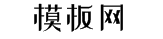本地Apache测试环境多站点虚拟目录配置
常用看到技术在本地测试DEDE或PHPCMS时,直接把程序放在www目录下的子目录下,本地测试正常后,上传服务器导致路径信息出错的情况,所以一般建议在本地测试时,以新建虚拟目录的方式来进行。下面是Appserv中配置多站点的方法,其它测试环境类似。
怎么使用Appserv配置多站点访问
Appserv配置多站点教程第一步:下载Appserv并安装
我下载的是Appserv-Win32-2.5.10版本,下载后直接双击并根据提示安装即可。
Appserv配置多站点教程第二步:修改Windows系统hosts文件
我的Appserv安装环境是WindowsXP,为什么首先要修改hosts文件呢?这是因为一般情况下Appserv的安装调试都是在本机上进行的,当使用Appserv配置多站点时,域名指向都是127.0.0.1,你需要对不同的域名进行映射,否则即便配置完毕也是无法访问的,除非你有公网IP,并通过DNS进行映射。
找到WINDOWS\system32\drivers\etc\hosts文件并打开,找到127.0.0.1 localhost,并添加需要映射的测试站点域名,比如:
127.0.0.1 www.leapsl.cn
127.0.0.1 www.phptest.cn
保存hosts文件。
Appserv配置多站点教程第三步:修改Apache配置文件,启用虚拟主机配置
在Appserv安装目录中找到Apache2.2\conf目录,打开apache配置文件httpd.conf,找到# Virtual hosts将
#Include conf/extra/httpd-vhosts.conf
中的#去除。
由于Appserv配置中Apache配置是以定制方式存在,上述语句代表Apache启用虚拟主机配置。同时Appserv多站点配置功能是以虚拟主机的方式实现,你可以一并将httpd配置文件中的
#LoadModule vhost_alias_module modules/mod_vhost_alias.so
#去除(经过我的测试,其实此Apache Module加不加载没太大关系)
Appserv配置多站点教程第四步:修改Apache虚拟主机配置
打开conf/extra/httpd-vhosts.conf配置文件,文件中本身存在两条虚拟主机配置记录,只要稍作修改即可。
将ServerAdmin(邮件地址)、DocumentRoot(网站根目录,我设定的目录为”C:/AppServ/www/wwwleapsoulcn/”和C:/AppServ/www/wwwphptestcn/) 、ServerName(站点域名信息)、ServerAlias(站点域名别名)配置选项设置为你需要设定的信息即可。Appserv配置多站点实例如下:
<VirtualHost *:80>
ServerAdmin 你的邮箱地址
DocumentRoot "C:/AppServ/www/wwwleapslcn/"
ServerName leapsoul.cn
ServerAlias www.leapsoul.cn
ErrorLog "logs/dummy-host.x-error.log"
CustomLog "logs/dummy-host.x-access.log" common
</VirtualHost>
<VirtualHost *:80>
ServerAdmin 你的邮箱地址
DocumentRoot "C:/AppServ/www/wwwphptestcn/"
ServerName www.phptest.cn
ErrorLog "logs/dummy-host2.x-error.log"
CustomLog "logs/dummy-host2.x-access.log" common
</VirtualHost>
Appserv多站点配置提示:如果同时配置多个虚拟主机,务必确保第一条虚拟主机记录不可缺失ServerAlias选项,否则配置不会成功。
最后保存conf/extra/httpd-vhosts.conf配置文件。
重启Apache时注意请在CMD模式下通过net start apache2.2或net stop apache2.2方式重启Apache。
此时通过IE以域名方式即可访问使用Appserv配置的多个站点了。
上述方法是以域名方式使用Appserv配置多站点访问功能,如果以IP方式也是可以实现此配置功能,区别在于需要使用不同的端口。除了原有的上述httpd.conf配置外,需要再Listen 80语句后,添加需要侦听的端口,比如:
Listen 8080
Listen 8081
然后将conf/extra/httpd-vhosts.conf配置文件中的<VirtualHost *:80>修改为<VirtualHost 对应IP:对应侦听端口>即可,其他配置不变。
最后删除hosts文件中之前设定的配置,重启Apache服务即可。
至此,怎么使用Appserv以域名或IP地址方式实现配置多站点访问教程就介绍完了。
相关文章
- nginx+php防跨站的解决方法
服务器跨站,跨目录是服务器主要的安全危害之一,下面提供Linux上nginx+php防跨站的解决方法。 解决办法: 操作步骤 vi /etc/php.ini #编辑,在最后添加以下代码,修改open_basedir的目录为站点路径 [HOST=bbs.osyunwei.com] [PATH=/data/wwwroot/bbs.osyunwei
- Linux Bash严重漏洞修复紧急通知
尊敬的阿里云ECS用户: 您好,日前Linux官方内置Bash中新发现一个非常严重安全漏洞(漏洞参考https://access.redhat.com/security/cve/CVE-2014-6271 ),黑客可以利用该Bash漏洞完全控制目标系统并发起攻击,为了避免您Linux服务器受影响,建议您尽快完成漏
- 本地Apache测试环境多站点虚拟目录配置
常用看到技术在本地测试DEDE或PHPCMS时,直接把程序放在www目录下的子目录下,本地测试正常后,上传服务器导致路径信息出错的情况,所以一般建议在本地测试时,以新建虚拟目录的方式来进行。下面是Appserv中配置多站点的方法,其它测试环境类似。 怎么使用Ap
- IIS一键网站管理助手
西部数码网站管理助手,是一款自动建立虚拟主机站点的程序,通过本程序可以自动建立IIS站点、FTP帐号、网站目录等,并且各网站以独立用户隔离运行,解决FSO安全风险。特别适合于租用独立主机、VPS、主机托管的站长使用。本软件还搭配了自动化的服务器环境设置
- nginx一个简单的负载均衡的示例
nginx一个简单的负载均衡的示例,把www.domain.com均衡到本机不同的端口,也可以改为均衡到不同的地址上。 复制代码 代码如下: http { upstream myproject { server 127.0.0.1:8000 weight=3; server 127.0.0.1:8001; server 127.0.0.1:8002; server 127.0.0
随机推荐
- nginx+php防跨站的解决方法
服务器跨站,跨目录是服务器主要的安全危害之一,下面提供Linux上nginx+php防跨站的解决方法。 解决办法: 操作步骤 vi /etc/php.ini #编辑,在最后添加以下代码,修改open_basedir的目录为站点路径 [HOST=bbs.osyunwei.com] [PATH=/data/wwwroot/bbs.osyunwei
- Linux Bash严重漏洞修复紧急通知
尊敬的阿里云ECS用户: 您好,日前Linux官方内置Bash中新发现一个非常严重安全漏洞(漏洞参考https://access.redhat.com/security/cve/CVE-2014-6271 ),黑客可以利用该Bash漏洞完全控制目标系统并发起攻击,为了避免您Linux服务器受影响,建议您尽快完成漏
- 本地Apache测试环境多站点虚拟目录配置
常用看到技术在本地测试DEDE或PHPCMS时,直接把程序放在www目录下的子目录下,本地测试正常后,上传服务器导致路径信息出错的情况,所以一般建议在本地测试时,以新建虚拟目录的方式来进行。下面是Appserv中配置多站点的方法,其它测试环境类似。 怎么使用Ap
- IIS一键网站管理助手
西部数码网站管理助手,是一款自动建立虚拟主机站点的程序,通过本程序可以自动建立IIS站点、FTP帐号、网站目录等,并且各网站以独立用户隔离运行,解决FSO安全风险。特别适合于租用独立主机、VPS、主机托管的站长使用。本软件还搭配了自动化的服务器环境设置
- nginx一个简单的负载均衡的示例
nginx一个简单的负载均衡的示例,把www.domain.com均衡到本机不同的端口,也可以改为均衡到不同的地址上。 复制代码 代码如下: http { upstream myproject { server 127.0.0.1:8000 weight=3; server 127.0.0.1:8001; server 127.0.0.1:8002; server 127.0.0